Como usar a função “segmentar” do Google Ads | Categorizar resultados de desempenho para uma análise mais detalhada
Ao analisar sua conta no Google Ads, você já quis saber informações mais detalhadas, como a data e hora em que ocorreu uma conversão ou o tipo de conversão (adicionar ao carrinho ou finalizar a compra)?
Nesse caso, gostaria que você tentasse a “função de divisão”. É muito conveniente porque você pode verificar os dados detalhados com mais profundidade e facilidade.
O que é a função de divisão?
Esta é uma função que permite exibir os dados de desempenho na tela de gerenciamento do Google Ads com mais detalhes.
A função de divisão pode ser usada para qualquer tabela exibida na tela de gerenciamento do Google Ads, incluindo campanhas e grupos de anúncios. No entanto, os itens que podem ser divididos e exibidos diferem dependendo dos dados.
Desta vez, explicaremos em detalhes o que você pode fazer com a função split e como usá-la.
*Na Ajuda do Google Ads está escrito como “divisão”, mas na tela de gerenciamento está escrito como “classificação”. Neste artigo, vamos unificá-lo com “dividir”.
Como usar a função de divisão
Primeiro, vamos verificar como usar a função split. Muito fácil de configurar.
(1) Selecione a campanha, grupo de anúncios ou anúncio que deseja dividir e clique no ícone de divisão.
(2) Ao dividir e selecionar o item que deseja ver em detalhes, você pode ver os dados de cada item em detalhes. Os detalhes de cada item serão explicados posteriormente.
③ Se quiser cancelar a exibição dividida, selecione “Nenhum”.
Itens que podem ser divididos
Os itens que podem ser divididos usando a função de divisão são divididos aproximadamente nos sete itens a seguir.
- Tempo
- conversão
- tipo de clique
- dispositivo
- rede
- Principais vs Outros
- link de anúncio
Detalhes do item dividido
Agora vamos dar uma olhada em cada segmento.
divisão de conversão
Veja o que você pode ver com as divisões de conversão:
| ação de conversão | Detalhamento por ação de conversão definida |
|---|---|
| categoria de conversão | Detalhamento por categoria de conversão definida |
| origem da conversão | Detalhamento das conversões rastreadas, como compras no site e conversões por telefone |
| Tipo de evento de anúncio | Uma análise dos tipos de interações que contribuíram para as conversões |
| ajuste de conversão | Comparação de valores e números de conversão quando as conversões foram registradas e depois que os ajustes foram aplicados |
| Dias para conversão | Detalhamento dos dias desde a impressão do anúncio até a conversão |
| Dias para conversão ou ajuste | Detalhamento dos dias desde a impressão do anúncio até a conversão ou ajuste |
Desta vez, explicaremos exemplos específicos de uso de “ação de conversão” e “dias para conversão” que são fáceis de usar para análise.
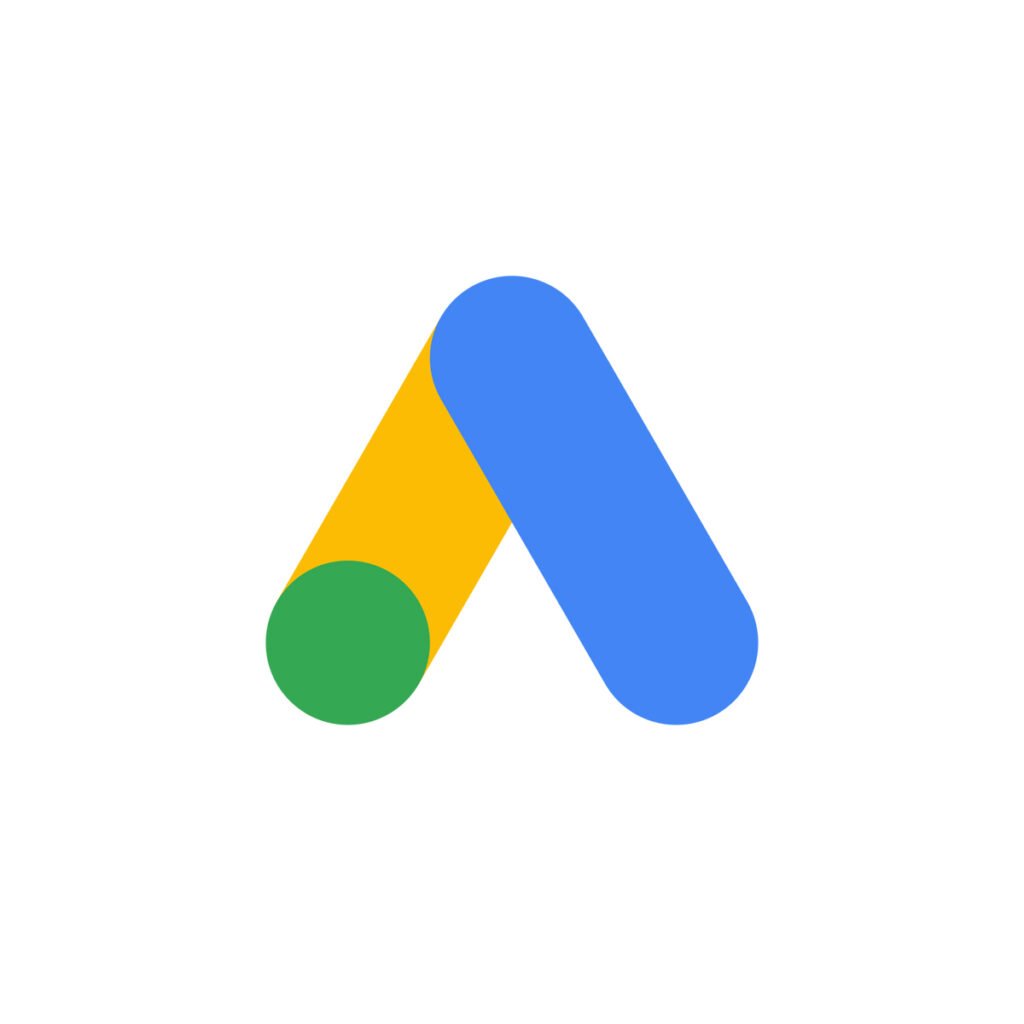
ação de conversão
Primeiro, vamos falar sobre ações de conversão. Este item é útil para verificar o detalhamento se você estiver acompanhando as conversões adicionando ao carrinho ou concluindo uma compra.
Conforme mostrado na captura acima, você pode verificar o detalhamento das adições ao carrinho e as conclusões de compra entre o total de conversões. As ações de conversão que podem ser confirmadas variam dependendo das ações de conversão definidas em sua conta.
Se você observar o detalhamento de uma campanha com bons resultados em termos de conversões totais e descobrir que a maioria dos resultados terminou com adições de carrinho, poderá ver melhorias pensando no motivo pelo qual as adições de carrinho terminaram.
Dias para conversão
O próximo passo é “Dias até a conversão”. Esta coluna informa quantos dias leva para seus usuários converterem.
Por exemplo, se a maioria dos produtos demorar menos de um dia para ser comprada, prevê-se que haverá muitas compras por impulso. Por outro lado, se o produto demorar muito para ser convertido, o período de consideração pode ser longo.
Vamos nos certificar de que estamos nos comunicando. Se houver muitas compras por impulso, considere alterar o criativo para incentivar mais compras por impulso. Por exemplo, pode ser uma boa ideia incluir um apelo por tempo limitado ou um apelo de valor pelo dinheiro, como “1 refeição custa ◯◯ ienes”. Também é uma ótima dica para criar uma lista de visitas de remarketing.
divisão do tempo
Aqui está o que você pode ver nas divisões de tempo: Você pode dividir por várias granularidades, como fuso horário, dia, semana.
Selecione os itens conforme deseja ver as alterações por dia, alteração por semana ou dados por dia da semana ou período de tempo.
Agora vamos ver os dados diários. Isto lhe dará uma lista de dados diários.
A própria comparação de períodos também pode ser conferida no “relatório pré-definido (análise detalhada)”, porém demora um pouco mais para inserir a transição de tela. Ao usar a função de divisão, você pode realizar uma análise suave sem sair da tela de gerenciamento.
Clique em tipo de divisão
O tipo de clique permite que você veja quais elementos clicáveis em seu anúncio foram clicados e qual foi o desempenho deles.
Por exemplo, se suas extensões de sitelink não tiverem um bom desempenho, considere substituir o texto e o destino do sitelink.
Você também pode verificar o desempenho de seus anúncios de pesquisa local por tipo de clique. Veja o artigo abaixo para detalhes.
Dispositivo dividido
Dispositivos permite comparar o desempenho em diferentes dispositivos (computadores, telefones e tablets).
Observando o desempenho de cada dispositivo, se houver um dispositivo com baixo desempenho, é possível fazer ajustes, como diminuir o preço de lance para esse dispositivo.
rede dividida
Use esse segmento para comparar seu desempenho na Pesquisa Google, nos parceiros de pesquisa e na Rede de Display. Os anúncios gráficos aparecem apenas na Rede de Display, enquanto os anúncios de pesquisa aparecem na Pesquisa Google ou em parceiros de pesquisa.

Um parceiro de pesquisa é um site da rede de pesquisa que exibe anúncios como parceiro do Google. Exemplos incluem livedoor, BIGLOBE e price.com. Basicamente, o volume de distribuição para parceiros de pesquisa é pequeno, mas se a distribuição para parceiros de pesquisa estiver afetando o aumento do CPA, convém tomar medidas como excluí-lo.
Parte superior vs outra divisão
Este item é uma métrica apenas para anúncios de pesquisa. Você poderá ver o desempenho do seu anúncio quando apareceu pela primeira vez e quando apareceu em outro lugar na Pesquisa Google e em nossos parceiros de pesquisa, respectivamente.
Ao olhar para este item, você pode identificar quais veiculações estão tendo um bom desempenho. Se outros resultados forem melhores do que o topo, você pode decidir que não há necessidade de forçar o preço do lance a ser exibido mais alto.
Divisão de destino do anúncio
Um destino de anúncio é o destino quando um usuário clica em um anúncio. Por exemplo, se você usar links de anúncios para direcionar usuários para seu aplicativo e também para seu site, poderá comparar o desempenho de seus anúncios com base no local onde os usuários visitam.
Além disso, se você estiver veiculando anúncios de pesquisa local, mostraremos para onde ir a partir dos anúncios de pesquisa local como ‘chamadas telefônicas’, ‘direções de mapa’ e ‘listas de informações comerciais’.
“Ligar” é o número de vezes que um usuário clicou para fazer uma chamada, “Direções no mapa” é o número de vezes que um usuário pesquisou rotas para uma loja e “Listagens de empresas” é o número de vezes que um usuário clicou em um local título do anúncio de pesquisa. , representa o número de vezes que você expandiu informações detalhadas, como endereços de lojas, números de telefone, fotos e avaliações.
Esses são os resultados dos anúncios de pesquisa local que podem ser confirmados dividindo o tipo de clique, e a notação é diferente, mas o conteúdo é o mesmo.
Além disso, se você usar a opção de exibição do formulário de lead, também poderá marcar o formulário de lead como um destino de transição.
resumo
Neste artigo, apresentaremos o recurso de segmentação do Google Ads. Obtenha dados mais detalhados com apenas alguns cliques.
Você pode usá-lo para uma análise mais profunda apenas adicionando um pouco de esforço à sua análise usual.
Em primeiro lugar, recomenda-se que este item pareça ser uma variável grande e que seja utilizado.
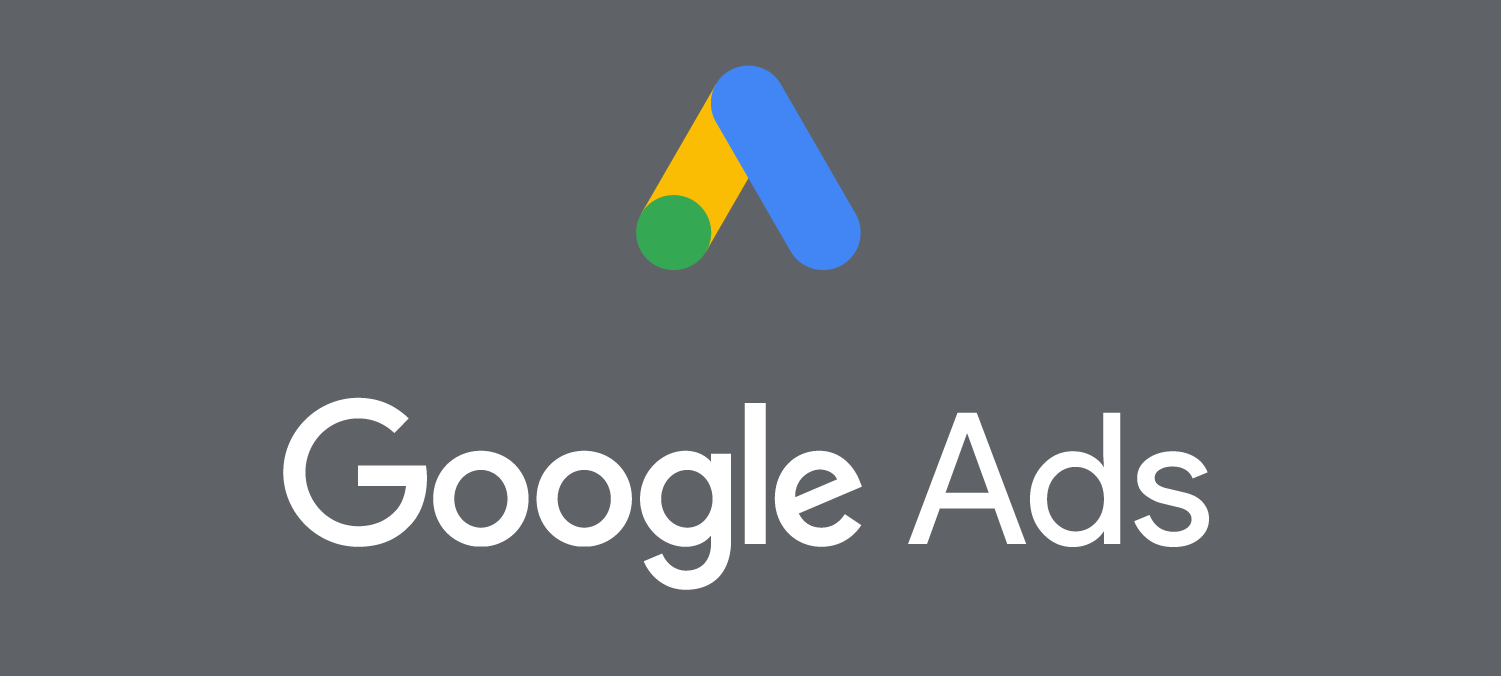
Leave a Reply